怎样屏蔽win8 64位系统微软账户密码需修改提示 屏蔽win8 64位系统微软账户密码需修改提示的方法
时间:2017-07-04 来源:互联网 浏览量:
今天给大家带来怎样屏蔽win8,64位系统微软账户密码需修改提示,屏蔽win8,64位系统微软账户密码需修改提示的方法,让您轻松解决问题。
如何屏蔽win8 64位系统微软账户密码需修改提示 使用过Win8系统的用户都会知道,每次登录Win8系统时,都需要微软账户密码才能登录。不过Win8系统安装一段时间后,微软账户可能会出现让你修改密码的提示,如果你不想要修改密码,怎么屏蔽掉Win8系统弹出的密码修改提示?
接下来,小编给大家带来屏蔽win8企业版下载系统弹出的微软账户密码修改提示的操作教程,有遇到该问题的用户不妨也操作下。
一、首先,对Win8系统账户密码进行修改时,不要勾选“密码的有效期为72天”项。
二、在修改win8 64位纯净版系统密码后,用鼠标移动屏幕右下角处,然后在唤出的“超级按钮”上,选择“设置”-“更改电脑设置”。
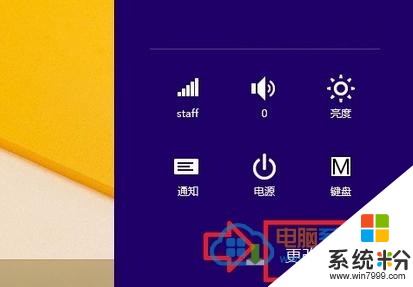
三、接着在“更改电脑设置”界面上,点击“账户”,然后再点击“你的账户”。接着选择“断开连接”,最后再输入微软账户密码。

四、最后一步按照系统提示,切换至系统本地账户上,再将微软账户断开连接。
通过上述教程,即可处理Win8系统密码频繁弹出的密码修改提示。
以上就是怎样屏蔽win8,64位系统微软账户密码需修改提示,屏蔽win8,64位系统微软账户密码需修改提示的方法教程,希望本文中能帮您解决问题。
我要分享:
相关教程
- ·Win8.1正式版解决微软帐户密码有效期短经常提示需要更改密码如何解决 Win8.1正式版解决微软帐户密码有效期短经常提示需要更改密码怎么解决
- ·win8.1微软帐户密码总提示更换怎么办,win8.1微软用户密码有效期怎么加长
- ·win8系统如何修改帐户和密码,win8系统修改帐户和密码的方法
- ·怎样屏蔽Win8 32位系统使用过程中出现干扰提示 屏蔽Win8 32位系统使用过程中出现干扰提示的方法
- ·win8修改微软帐户失败怎么解决|win8怎么修改微软帐户
- ·w8.1总是需要验证微软账户怎么回事
- ·win8系统无法打开IE浏览器怎么办|win8系统IE浏览器无法正常打开的处理方法
- ·win8系统如何截取弹出式菜单
- ·win8.1系统处理开机时闪一下才能进入桌面的方法
- ·Win8.1天气无法加载怎么办?
Win8系统教程推荐
- 1 找回win8纯净版系统语言栏的操作方法有哪些 如何找回win8纯净版系统语言栏的操作
- 2 Win8.1正式版怎样自动导出iPhone照片和视频 Win8.1正式版自动导出iPhone照片和视频的方法有哪些
- 3 win8电脑家庭组提示无法正常退出怎么解决? win8电脑家庭组提示无法正常退出怎么处理?
- 4win8系统宽带怎样设置自动联网? win8系统宽带设置自动联网的方法有哪些?
- 5ghost Win8怎样设置开机自动联网 ghost Win8设置开机自动联网的方法有哪些
- 6ghost win8系统语言栏不见如何找回 ghost win8系统语言栏不见找回的方法有哪些
- 7win8重命名输入法不能正常切换的解决办法有哪些 win8重命名输入法不能正常切换该如何解决
- 8Win8分屏显示功能使用的方法有哪些 Win8分屏显示功能如何使用
- 9怎样让win8电脑兼容之前的软件? 让win8电脑兼容之前的软件的方法有哪些?
- 10怎样解决ghost win8频繁重启的烦恼 解决ghost win8频繁重启的烦恼的方法
Win8系统热门教程
- 1 win8.1update电源按钮如何移除 win8.1update电源按钮的移除方法
- 2 Windows10 java8出现中文乱码怎么办
- 3 怎么更换Win8.1系统锁屏界面。 更换Win8.1系统锁屏界面的方法。
- 4Win8开关机速度提升的秘密
- 5Win8系统C盘的Recovery怎么删除 Win8系统C盘的Recovery如何删除
- 6win8.1网络经常掉线怎么解决|win8.1怎么设置网络不掉线
- 7win8电脑背景花纹怎么修改,win8皱面背景颜色更换方法
- 8怎样在Win8系统下安装64位DLL文件 在Win8系统下安装64位DLL文件的方法
- 9win8自动关闭程序怎么办,win8自动关闭程序的解决方法
- 10Win8系统如何恢复系统默认颜色以便解决现实错误问题,Win8系统恢复系统默认颜色来解决现实错误问题的方法
